Как откалибровать аккумулятор MacBook Pro? (шаги + советы)
Индикатор заряда батареи на вашем MacBook Pro с каждым днем становится все более неточным? В этом случае может помочь повторная калибровка батареи. Вы можете сделать это, разрядив аккумулятор, а затем зарядив его до 100 %, хотя этот процесс различается в зависимости от года выпуска вашего Mac.
Привет, я Деванш. Недавно друг, у которого есть MacBook Pro середины 2012 года, рассказал мне, как его Mac выключался, даже если у него оставалось 20% заряда батареи. Я порекомендовал ему откалибровать батарею, и это решило проблему!
В этой статье я покажу вам точные шаги по повторной калибровке аккумулятора MacBook Pro. Затем я также расскажу о циклах зарядки, трех советах по продлению срока службы батареи и некоторых распространенных вопросах.
Если в последнее время аккумулятор вашего MacBook Pro разряжен, и вы хотите вернуть его в нормальное состояние, продолжайте читать!
Действия по повторной калибровке аккумулятора MacBook Pro
Преимущества калибровки аккумулятора различаются для старых и новых моделей MacBook Pro. В случае более старых моделей калибровка более важно, поскольку эти компьютеры Mac не могут делать это автоматически.
С другой стороны, новые модели от этого не так уж и выигрывают. Тем не менее, если вы хотите откалибровать батарею, вот процесс для обоих.
Новые модели MacBook Pro
Для новых моделей MacBook Pro (после 2012 г.) все, что вам нужно сделать, — это разрядить аккумулятор до 0 %, пока он не выключится. Затем подключите зарядный кабель и зарядите его до 100%. После завершения батарея будет успешно откалибрована.
Старые модели MacBook Pro (2006–2012 гг.)
Если у вас есть MacBook Pro с 2006 по 2012 год, процесс повторной калибровки батареи будет более сложным. Однако, как я уже говорил, важно сделать это и на этих компьютерах Mac. Итак, следуйте дальше.
Шаг 1: Заряжайте MacBook Pro до 100 %, пока небольшой индикатор состояния зарядки на разъеме для зарядки не станет зеленым.
Шаг 2: Держите его подключенным и заряжайте от адаптера переменного тока в течение двух часов. Вы можете продолжать использовать его в течение этого времени, как и каждый день.
Шаг 3: По истечении двух часов отключите MacBook Pro от адаптера переменного тока и продолжайте использовать его от аккумулятора. Используйте его до тех пор, пока не появится предупреждение о низком заряде батареи на уровне 5%. Если вы выполняете важные задачи, обязательно сохраните файлы. Когда аккумулятор разрядится, ваш MacBook Pro автоматически выключится.
Шаг 4: Теперь подождите ночь (или пять часов), а затем снова зарядите аккумулятор до 100%. Похлопайте себя по спине; батарея теперь откалибрована!
Компания Techformative загрузила на YouTube отличное видео, которое поможет вам пройти этот процесс.
Как только вы выполните эти шаги, это почти все. С этого момента вы должны видеть более точные показания заряда батареи. Кроме того, если у вас есть другие ошибки, такие как случайные перезапуски или сбои системы, это также может их исправить.
Важность циклов зарядки и срока службы батареи
Теперь, когда вы знаете, как откалибровать аккумулятор как для старых, так и для новых моделей MacBook Pro, давайте углубимся в вопрос времени автономной работы и старения элементов. Здесь следует помнить один важный момент: когда вы используете MacBook Pro, он проходит циклы зарядки.
У каждого MacBook Pro есть максимальный предел цикла зарядки — количество раз, когда аккумулятор может разряжаться со 100% до 0% и снова восстанавливаться. Чтобы проверить текущее количество циклов зарядки вашего MacBook Pro, нажмите значок Apple в строке меню, удерживайте кнопку Вариант ключ и нажмите Системная информация.
В дереве меню перейдите к Власть раздел.
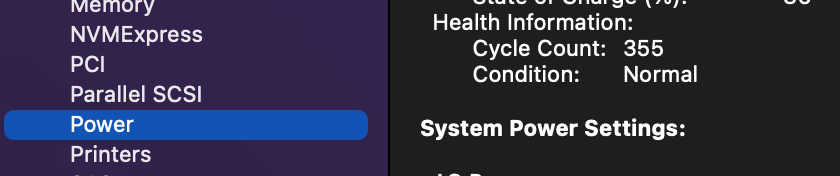
Это покажет вам, находится ли аккумулятор вашего MacBook Pro в оптимальном рабочем состоянии или нет. Обычно требуется от 500 до 1000 циклов зарядки, прежде чем емкость аккумулятора начнет опускаться ниже 80% от первоначальной зарядной емкости. Обычно именно на этом этапе большинство MacBook требуют калибровки, особенно старые.
Если вы хотите проверить максимальное количество циклов для вашей модели MacBook Pro, вы можете найти его здесь.
Топ-3 совета по увеличению эффективности использования аккумулятора
Помимо тех, кто сталкивается с техническими проблемами, такими как перезагрузки, большинство людей калибруют батарею своего MacBook Pro для повышения эффективности. Это само по себе замечательно, но вот несколько дополнительных шагов, которые вы можете предпринять.
1. Управление оборудованием
Первым шагом к оптимизации использования батареи является снижение использования встроенных функций. Вы можете уменьшить яркость дисплея и клавиатуры, отключить Wi-Fi и Bluetooth, когда они не нужны, а также отключить дополнительные периферийные устройства, которые могут потреблять энергию. Проверять эта страница от Apple, чтобы получить дополнительные советы.
2. Оптимизация использования ЦП
Просто нажмите на значок батареи в строке меню, чтобы определить приложения, которые потребляют слишком много энергии от вашей батареи.
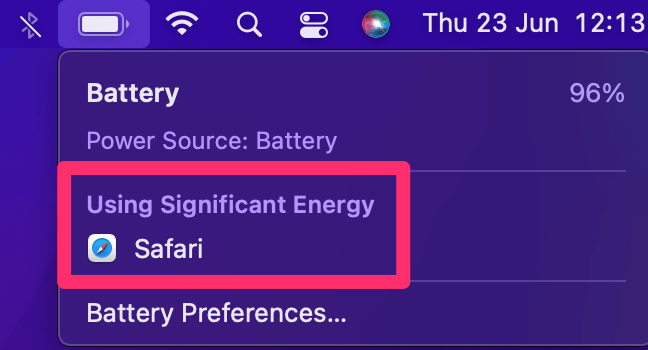
Если вы в настоящее время не используете приложения, отображаемые в разделе «Использование значительной энергии», обязательно закройте их. Вы также можете посетить Монитор активности, если хотите погрузиться глубже. Он даст вам подробную информацию о том, как все активные приложения потребляют системные ресурсы.
3. Примите более эффективные привычки зарядки
Вам следует знать один факт: большинство моделей MacBook Pro используют литий-ионный батареи. Эти батареи работают лучше всего при уровне заряда от 20% до 80% при минимальной нагрузке. К счастью, есть простой способ реализовать это на вашем MacBook Pro. Отправляйтесь в Системные настройки (системные настройки в macOS Ventura и более поздних версиях) и нажмите Батарея.
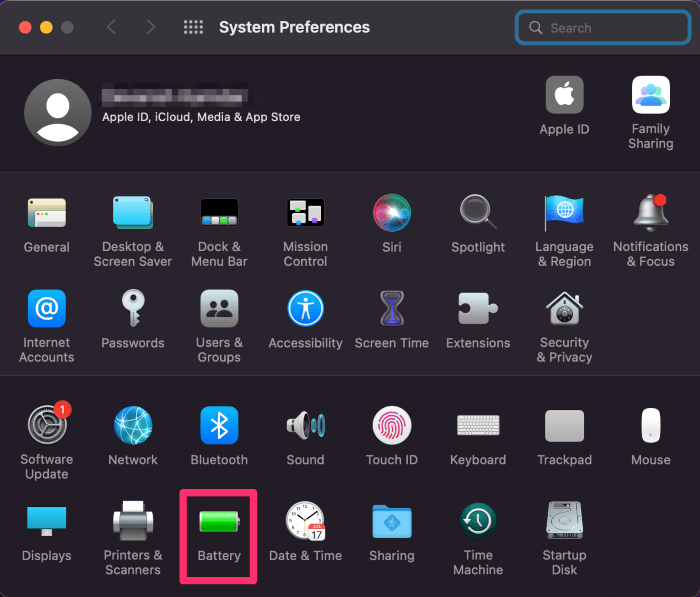
Теперь перейдите в Батарея раздел на боковой панели и включите Оптимизированная зарядка аккумулятора вариант.
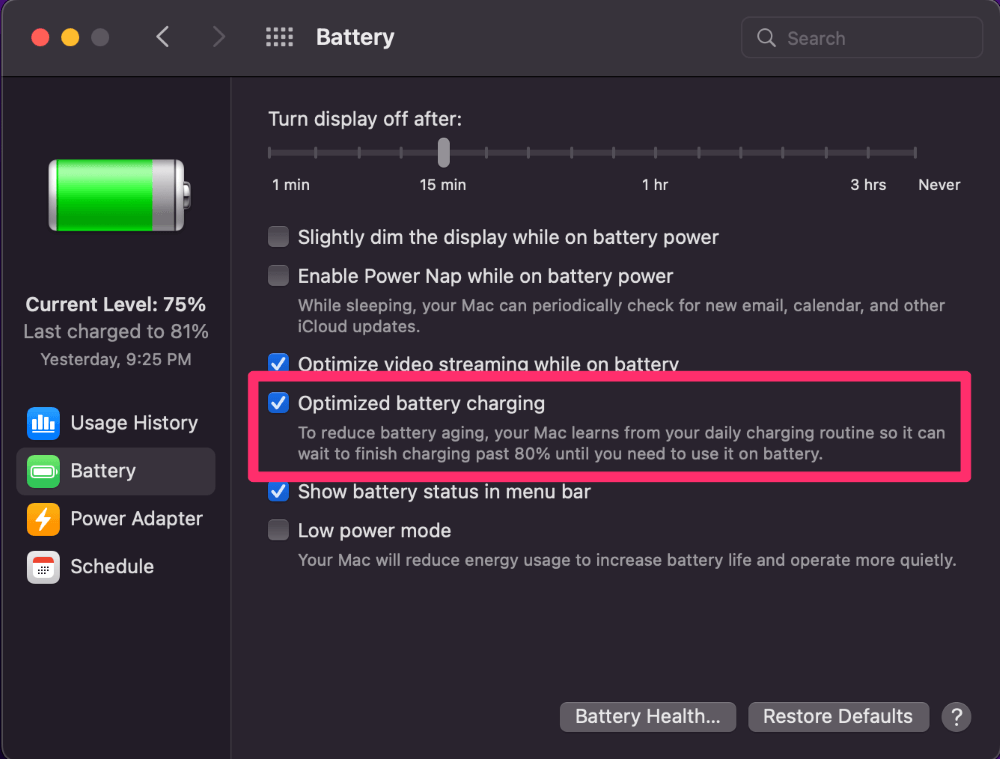
Как отмечалось выше, ваш MacBook Pro будет знать о вашем распорядке дня и соответствующим образом оптимизирует зарядку. Кроме того, если вы хотите следить за состоянием аккумулятора, воспользуйтесь такими приложениями, как Кокосовая батарея, Монитор батареии Здоровье батареи 2.
Часто задаваемые вопросы
Вы узнали почти все, что вам нужно знать о калибровке батареи и деградации элементов. Теперь давайте обсудим некоторые вопросы, о которых вы, возможно, захотите узнать больше.
Стоит ли калибровать аккумулятор?
Для старых моделей MacBook Pro (модели 2006–2012 гг.) Да. Это отличный способ обновить батарею, устранить любые ошибки и сделать экранный индикатор более точным. Для новых моделей не так уж и много. Однако, если вы столкнулись со многими проблемами, связанными с аккумулятором, попробовать не помешает.
Что такое СМК?
SMC означает «Контроллер управления системой» и отвечает за управление питанием вашего Mac. Сброс может решить некоторые проблемы, связанные с батареей. Если у вас есть Mac на базе процессора Intel, вы можете прочитать об этом процессе. здесь. Для компьютеров Mac на базе Apple Silicon вам просто нужно перезагрузить Mac, когда он подключен к адаптеру питания.
Можно ли заменить аккумулятор MacBook Pro?
Если вы по-прежнему сталкиваетесь с различными проблемами после выполнения шагов по повторной калибровке аккумулятора, возможно, вам стоит заменить его. Обязательно свяжитесь с Поддержка Apple. Если на ваш MacBook Pro не распространяется гарантия, это будет стоить около 199 долларов, но сначала они протестируют вашу модель, прежде чем выплатить вам окончательную плату за обслуживание.
Заключение
Благодаря превосходному программному и аппаратному обеспечению Apple многие люди оставили калибровку батареи в прошлом. Тем не менее, попробовать все равно стоит, если у вас возникли проблемы с батареей, а состояние батареи на экране всегда неверно.
Я надеюсь, что эта статья помогла вам продуктивно пройти процесс калибровки и ответила на все ваши вопросы, связанные с этой темой.
Помогла ли вам калибровка аккумулятора MacBook Pro решить какие-либо проблемы? Пожалуйста, дайте мне знать в комментариях!





